Hvordan installere Linux på Android-smarttelefon eller nettbrett
Android / / December 19, 2019
Detaljerte instruksjoner hvordan du slår en enhet som kjører Android, en fullverdig datamaskin basert på Linux.
Kjører Linux på Android er mulig! Og det trenger ikke en enhet med root-rettigheter: all nødvendig programvare er tilgjengelig i den offisielle Google Play-butikken. Bare 10-15 minutter kan du få operativsystemet som er forskjellig fra Android forbedret funksjonalitet.
Note: hvis du følger våre instruksjoner, vil Linux operativsystem kjøres i et virtuelt miljø. Android vil fortsette å kjøre i bakgrunnen. Ring et slikt system for full det ville være galt. Likevel listen over standard oppgaven det klarer vel.
Før du installerer, lukk alle unødvendige programmer og ren minne Android-enhet.
1. Fra Google Play Store og installere GNURoot Debian Xserveren XSDL.
Pris: Gratis
2. Før du begynner å installere Linux, sørg for at enheten er koblet til et stabilt nettverk av Wi-Fi. Start GNURoot. Vil begynne å laste ned den nødvendige pakker miljøet.

Installasjonen tar fra 30 sekunder til flere minutter, avhengig av hastigheten på Internett-tilkoblingen. Ignorer telegrafer til følgende inskripsjon:
root @ localhost: / #
Kjent med begrepet "root-rettigheter"La denne linjen ikke skremme: programmet ikke forårsaker noen skade på enheten, fordi det fungerer i en" sandkasse".
3. Skriv inn følgende kommando:
apt-get update
Vent til nedlastingen. Denne linjen sier Reading pakkelister... Ferdig.
4. Nå skriver en annen linje:
apt-get upgrade
På spørsmålet «Vil du fortsette?» Skriv inn den engelske bokstaven Y og trykk Enter. Vil installere pakkene.
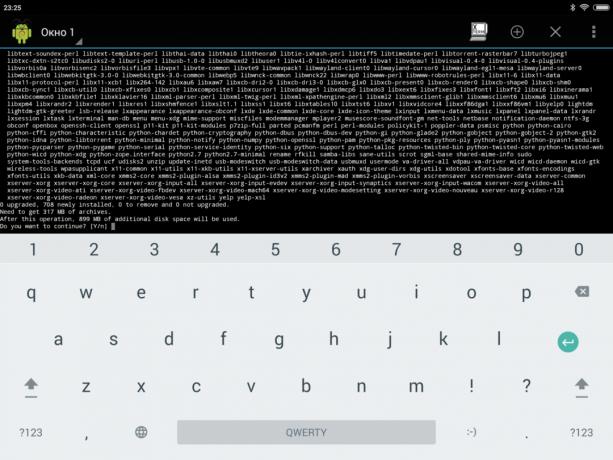
Denne gangen installasjonsprosedyren vil ta litt mer tid. Tålmodig vente på slutten av installasjonen før den verd linje:
root @ localhost: / #
Debian Linux runtime er installert, og du kan nå gå til utfoldelsen av et grafisk miljø.
5. Installere Linux distro pakken er utført med følgende kommando:
apt-get install LXDE
Det er også mulighet for å installere et system med streng kernel:
apt-get install LXDE-core
Bekreft innstillingen reentering Y og trykke Enter. Pakkene starter nedlastingsprosedyren.
Under installasjonen, sørg for å lykkes laste ned alle filene, men når du pakker enheten ikke kommet til en slutt plass. Ellers vil systemet avslutte lanseringen av en feil.
6. For å fullføre installasjonen av operativsystemet må du laste ned tre ekstra verktøy:
- Xterm - tilgang til terminalen fra Linux GUI;
- Synaptic Package Manager - å håndtere pakker apt og laste ned programmet;
- Pulseaudio - å installere lyd drivere.
Alle tre verktøyene er installert med en enkelt kommando GNURoot terminal:
apt-get install xterm synaptiske Pulseaudio
På innretningen er belastet omkring 260 MB data.
7. Nå slår GNURoot programmet og åpne den tidligere satt Xserveren XSDL. Enig med nedlasting av ekstra fonter. Etter installasjonen flere ganger tapnite på skjermen (programmet ber deg om å velge oppløsning og Skriftstørrelse - det hele avhenger av dine preferanser), til du ser en splash-skjerm med en blå bakgrunn og hvit tekst.

Omløp GNURoot og vekselvis gå inn følgende to kommandoer:
export DISPLAY =: 0 PULSE_SERVER = tcp: 127.0.0.1:4712
startlxde &
Sekvensen av ytterligere systemet startes på nytt (når du ønsker å åpne en Linux re) ser slik ut: run XSERVER XSDL og venter på utseendet på en blå skjerm, åpen GNURoot og legg inn i to lag som er nevnt ovenfor, tilbake til Xserveren XSDL.
Hvis terminalen klager til en ugyldig kommando, gå til trinn 5 av installasjonsveiledningen og prøve "naken" kjerne. Sjekk minnestatus for Android-enheter.
8. Nå åpner XSERVER XSDL, vent noen sekunder - og foran deg klar for Linux bruk.

For å installere programmet i nedre venstre hjørne, åpne Start-menyen og velg Kjør. Skriv Synaptic og trykk Enter.
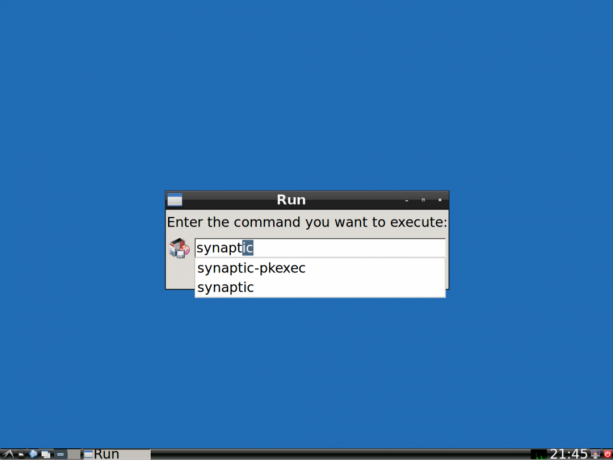
I vinduet som åpner seg, bruk søke og installere den nødvendige søknaden. Dette kan være nettleseren Firefox, GIMP bilderedigeringsprogram, Libre Office-pakken og annen programvare kompatibel med Linux.
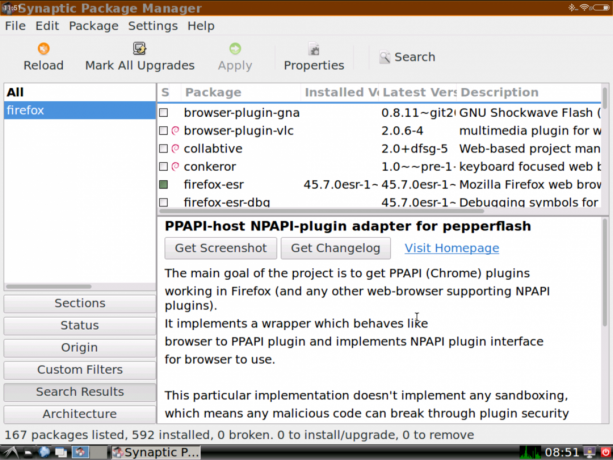

Selvfølgelig kan en Linux installasjon alternativet ikke kalles et fullverdig operativsystem som kjører på Android. Virtual Linux har noen begrensninger, men når du bruker en trådløs mus og tastatur (og muligens få kontakt med via OTG-adapter og USB-hub), kan du slå din smarttelefon eller nettbrett til en bærbar datamaskin med funksjonaliteten voksen OS.




